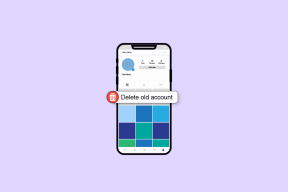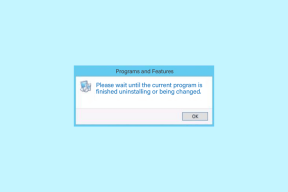Top 8 načina da popravite Microsoftovi timovi koji ne otkrivaju kameru
Miscelanea / / November 29, 2021
Microsoft Teams je popularan izbor za studente, nastavnike i poslovne korisnike. Aplikacija je bogata značajkama, ali nije intuitivna niti jednostavna. Ponekad, ljudi se muče s prijavom a kada to uspiju, aplikacija neće detektirati kameru. Ako se suočite s istim s timovima, pročitajte dalje kako biste saznali kako riješiti problem.

Za razliku od ostalih programa, Microsoft Teams najavio je mnogo novih značajki, a većina ih je još u fazi testiranja. To znači da krajnji korisnici jedva koriste mnoge od njih. Međutim, frustrirajuće je kada aplikacija Teams iznenada ne otkrije vašu kameru tijekom važnog videopoziva. Evo nekih rješenja za rješavanje tog problema.
1. Provjerite hardver kamere
Pazite da ne blokirate pogled kamere na prijenosnom računalu. Na stolnom računalu provjerite je li ispravno povezano s vašim sustavom. Može doći do blagog neusklađenosti da ga računalo ne može otkriti.
Također na Guiding Tech
2. Provjerite Teams Camera
Ovaj je najrelevantniji za one koji koriste web kameru ili softver za kameru treće strane za Microsoft Teams. Provjerite jeste li odabrali odgovarajuću kameru koju želite koristiti tijekom poziva Microsoft Teams. Slijedite dolje navedene korake.
Korak 1: Otvorite Microsoft Teams na svom računalu.
Korak 2: Kliknite na izbornik s tri točke na vrhu.
3. korak: Odaberite Postavke.

4. korak: Idite na Uređaji i pomaknite se dolje do Kamera.

5. korak: Provjerite jeste li odabrali odgovarajuću kameru za Microsoft Teams. Trebali biste se moći vidjeti iz izbornika uživo u nastavku.
3. Provjerite koristi li neka druga aplikacija kameru
Ako bilo koja druga aplikacija ili kartica preglednika već koristi kameru na vašem računalu, Microsoft Teams će imati problema s pristupom.
Obavezno zatvorite kartice preglednika i sve druge aplikacije koje pokušavaju pristupiti kameri na vašem računalu.
Ponovno otvorite Microsoft Teams i sastavite videopoziv. Do sada bi trebao otkriti kameru.
4. Ponovno povežite web kameru
Ovo se odnosi na one koji koriste namjensku web kameru sa svojim monitorom. Možete provjeriti vezu s web-kamerom, ponovno je povezati s monitorom i okušati sreću s Microsoftovim timovima.

5. Koristite istu Wi-Fi vezu
Ako koristite svoju Android ili iPhone kameru za videosavod Microsoft Teams, možda ćete koristiti pomoć softvera treće strane kao što je EpocCam u sustavu Windows.

Za uspješnu vezu trebate povezati i telefon i Windows uređaj na istu Wi-Fi vezu. Inače ćete nastaviti vidjeti indikator učitavanja na EpocCam app.
Također na Guiding Tech
6. Ažurirajte upravljačke programe kamere
Ako vaše prijenosno računalo ima zastarjele upravljačke programe kamere, mogli biste se suočiti s problemima s povezivanjem Microsoftovih timova s kamerom u sustavu Windows. Morate ažurirati na najnovije upravljačke programe iz izbornika Upravitelj uređaja.
Korak 1: Pritisnite tipku Windows, potražite Upravitelj uređaja i pritisnite Enter da otvorite aplikaciju Upravitelj uređaja.
Korak 2: Odaberite Kamera s popisa i proširite ga.
3. korak: Desnom tipkom miša kliknite web kameru.

4. korak: Odaberite Ažuriraj upravljački program iz kontekstnog izbornika.
Neka Windows pronađe relevantne upravljačke programe s weba i instalira ih na uređaj. Nakon uspješne operacije, ponovno pokrenite računalo i ponovno pokušajte koristiti kameru u Microsoft Teamsu.
7. Izbrišite predmemoriju Microsoft Teams
Microsoft Teams prikuplja predmemoriju u pozadini kako bi se brzo otvaranje aplikacije i drugi procesi u aplikaciji. Ako je na računalu preopterećeno podacima iz predmemorije, to bi moglo ometati funkciju aplikacije Microsoft Teams kao što je nemogućnost otkrivanja kamere i još mnogo toga.
Korak 1: Zatvorite aplikaciju Microsoft Teams u sustavu Windows 10 i pomoću tipki Windows + R otvorite izbornik Pokreni.
Korak 2: Tip %appdata%\Microsoft\Teams u okviru i pritisnite Enter.

3. korak: Otvorit će se mapa u Upravitelju datotekama koja sadrži mape Microsoft Teams.

4. korak: Odaberite sve i izbrišite ih s računala.
Ponovno pokrenite računalo i pokušajte ponovno koristiti Microsoft Teams.
8. Ažurirajte Microsoft Teams
Microsoftovi timovi ne otkrivaju kameru mogu biti zbog zastarjele verzije aplikacije na vašem računalu. Microsoft često objavljuje ažuriranja s novim značajkama.
Možete otići u Microsoft Store i ažurirati aplikaciju na najnoviju dostupnu verziju.
Također na Guiding Tech
Uživajte u glatkim videopozivima Microsoft Teams
Microsoftovi timovi koji ne otkriju kamere mogu dovesti do neproduktivnih sati na računalu. Gore navedeni koraci lako će riješiti problem. Koja vam je metoda uspjela? Ako ste smislili novi način, podijelite druge s nama u komentarima ispod.